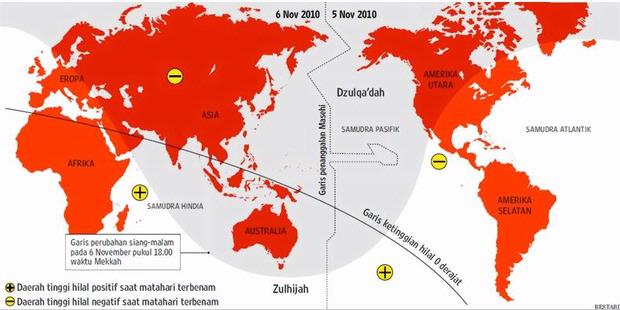WhatsApp adalah salah satu aplikasi pesan populer yang memiliki banyak fitur penunjang komunikasi, salah satunya adalah kamera. Dengan kamera, pengguna bisa mengambil foto atau video dan membagikannya ke kontak atau status. Namun, terkadang kamera WhatsApp tidak bisa digunakan karena berbagai alasan. Artikel ini akan membahas beberapa penyebab dan cara mengatasi masalah kamera WhatsApp yang tidak berfungsi.
Penyebab Kamera WhatsApp Tidak Berfungsi
Ada beberapa kemungkinan penyebab kamera WhatsApp tidak bisa digunakan, antara lain:
- WhatsApp tidak diizinkan mengakses kamera ponsel. Ini bisa terjadi jika pengguna tidak memberikan izin kamera saat pertama kali menginstal WhatsApp atau mengubah pengaturan privasi kamera di ponsel.
- Driver kamera ponsel tidak terbarui. Ini bisa terjadi jika ponsel tidak mendapatkan pembaruan sistem atau firmware secara berkala atau ada kesalahan pada driver kamera.
- Kamera ponsel sedang digunakan oleh aplikasi lain. Ini bisa terjadi jika pengguna membuka aplikasi lain yang menggunakan kamera, seperti kamera bawaan, Instagram, Snapchat, atau lainnya.
- WhatsApp mengalami bug atau gangguan pada sistem. Ini bisa terjadi jika WhatsApp tidak terbarui ke versi terbaru atau ada masalah pada server WhatsApp.
Cara Mengatasi Kamera WhatsApp Tidak Berfungsi
Untuk mengatasi masalah kamera WhatsApp yang tidak berfungsi, pengguna bisa mencoba beberapa cara berikut:
- Periksa izin kamera WhatsApp. Pengguna bisa membuka pengaturan ponsel, lalu masuk ke bagian privasi dan keamanan, kemudian pilih kamera. Pastikan WhatsApp terdaftar dan diizinkan mengakses kamera ponsel.
- Perbarui driver kamera ponsel. Pengguna bisa membuka pengelola perangkat di ponsel, lalu cari bagian kamera, perangkat pencitraan, atau kontroler suara, video, dan game. Klik kanan pada kamera ponsel dan pilih perbarui driver. Pilih cari perangkat lunak driver terbaru secara otomatis dan ikuti petunjuk di layar.
- Tutup aplikasi lain yang menggunakan kamera. Pengguna bisa menekan tombol multitasking di ponsel dan geser aplikasi yang menggunakan kamera untuk menutupnya. Pastikan tidak ada aplikasi lain yang menggunakan kamera di latar belakang.
- Muat ulang atau restart WhatsApp dan ponsel. Pengguna bisa menutup WhatsApp secara penuh, termasuk di latar belakang, lalu membukanya kembali. Jika masih tidak berhasil, pengguna bisa restart ponsel dengan menekan dan menahan tombol daya hingga ponsel mati, lalu menyalakannya kembali .
- Instal ulang WhatsApp. Pengguna bisa mencopot pemasangan WhatsApp dari ponsel, lalu mengunduh dan menginstal WhatsApp versi terbaru dari situs web resmi atau toko aplikasi. Setelah itu, pengguna bisa masuk kembali dengan akun WhatsApp yang sama.
Kesimpulan
Kamera WhatsApp adalah fitur penting yang memungkinkan pengguna untuk berbagi foto atau video dengan mudah. Namun, terkadang kamera WhatsApp tidak bisa digunakan karena beberapa alasan, seperti izin kamera, driver kamera, aplikasi lain yang menggunakan kamera, atau bug pada WhatsApp. Untuk mengatasi masalah ini, pengguna bisa mencoba beberapa cara yang telah dijelaskan di atas, seperti memeriksa izin kamera, memperbarui driver kamera, menutup aplikasi lain yang menggunakan kamera, muat ulang atau restart WhatsApp dan ponsel, atau instal ulang WhatsApp. Dengan demikian, pengguna bisa kembali menggunakan kamera WhatsApp dengan normal.